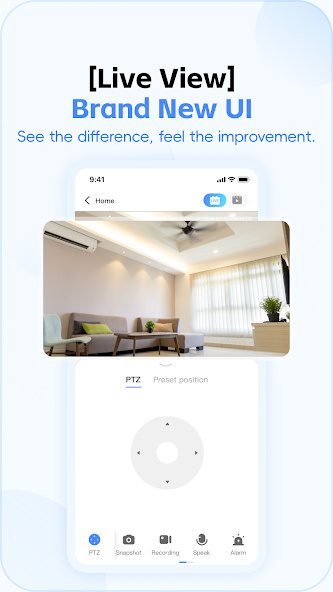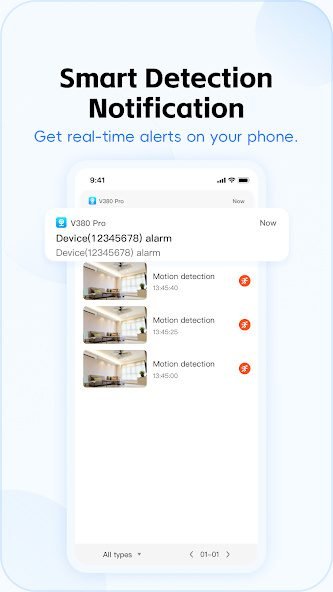V380 Pro Libreng Download

V380 Pro Libreng Download
Ang V380 Pro Free Download ay available para sa Android, iPhone, at PC. Bilang nangunguna tagagawa ng security camera na may 20 taon ng kadalubhasaan, ang aming mga de-kalidad na security camera ay ganap na tugma sa V380 Pro, na tinitiyak ang tuluy-tuloy na pagsasama at mahusay na pagganap sa lahat ng device.
FAQ ng V380 Pro
Ang V380 Pro ay isang advanced na bersyon ng V380 app na ginagamit para sa malayuang pagsubaybay at kontrol ng mga V380 camera. Nag-aalok ito ng mga pinahusay na feature gaya ng pinahusay na kalidad ng video, cloud storage, real-time na pagsubaybay, two-way na audio communication, motion detection alert, at kakayahang mamahala ng maraming camera mula sa iisang app. Available ang V380 Pro para sa parehong mga Android at iOS device, na nagbibigay sa mga user ng na-upgrade na karanasan para sa pamamahala ng kanilang mga security camera system.
Ang V380 Pro app ay karaniwang itinuturing na ligtas kapag na-download mula sa mga opisyal na tindahan ng app tulad ng Google Play at Apple App Store. Ito ay sumusunod sa mga karaniwang protocol ng seguridad, ngunit ito ay mahalaga upang:
- I-download mula sa Opisyal na Mga Pinagmumulan: Tiyaking ida-download mo ang app mula sa mga pinagkakatiwalaang mapagkukunan upang maiwasan ang mga nakakahamak na bersyon.
- Regular na Mga Update: Panatilihing na-update ang app upang makinabang mula sa pinakabagong mga patch ng seguridad.
- Protektahan ang iyong account: Gumamit ng malakas, natatanging mga password at paganahin ang anumang magagamit na mga tampok sa seguridad.
Para sa Android:
- Buksan ang Google Play Store: Maghanap para sa "V380 Pro."
- Mag-download at Mag-install: I-tap ang “I-install” para i-download ang app.
- Buksan ang App: Ilunsad ang app pagkatapos ng pag-install.
- Magrehistro o Mag-log In: Gumawa ng account o mag-log in.
Para sa iPhone:
- Buksan ang App Store: Maghanap para sa "V380 Pro."
- Mag-download at Mag-install: I-tap ang “Kunin” para i-install ang app.
- Buksan ang App: Ilunsad ang app pagkatapos ng pag-install.
- Magrehistro o Mag-log In: Gumawa ng account o mag-log in.
Upang i-download ang V380 Pro app para sa Windows gamit BlueStacks:
- I-download ang BlueStacks: Bisitahin ang Website ng BlueStacks at i-download ang BlueStacks emulator para sa Windows.
- I-install ang BlueStacks: Sundin ang mga tagubilin sa pag-install upang i-install ang BlueStacks sa iyong PC.
- Buksan ang BlueStacks: Ilunsad ang BlueStacks at mag-sign in gamit ang iyong Google account.
- I-access ang Google Play Store: Buksan ang Google Play Store sa loob ng BlueStacks.
- Maghanap para sa V380 Pro: Sa Google Play Store, hanapin ang “V380 Pro.”
- I-install ang V380 Pro: I-click ang “I-install” upang i-download at i-install ang V380 Pro app sa loob ng BlueStacks.
- Buksan ang V380 Pro App: Kapag na-install na, buksan ang V380 Pro app at sundin ang mga tagubilin sa pag-setup.
Binibigyang-daan ka ng paraang ito na gamitin ang V380 Pro app sa iyong Windows PC nang epektibo.
1. I-download at i-install ang V380 APP sa iyong telepono.
2. Pagkatapos ng pag-install, buksan ang APP.
3. I-click ang [Register], piliin ang iyong mga rehiyon.
4. Ilagay ang iyong mobile phone number o email, i-click ang [Next] para makakuha ng verification code.
5. Ilagay ang iyong verification code, i-click ang [Next].
6. Magtakda ng password para sa iyong account, i-click ang [Kumpirmahin].
* Pakitandaan na ang password ay dapat may kasamang 8-40 character, hindi bababa sa 3 uri ng mga character mula sa [uppercase letter, lowercase letter, number, o special character]. At kasama sa espesyal na karakter ang [@ # _ ^ * % . at +] LANG.
7. Pagkatapos ay mairehistro mo ang iyong V380 account, maaari kang bumalik at mag-log in sa account.
8. Ang rehistro ng V380 Pro ay parehong proseso. Dahil ang V380 Pro app ay isang pangitain lamang sa ibang pagkakataon ng V380 app, maaari kang mag-log in sa V380 Pro gamit ang iyong V380 account.
- I-download ang V380 Pro App: I-install mula sa Google Play Store o App Store.
- Power ang Camera: Kumonekta sa pinagmumulan ng kuryente.
- Buksan ang App: Magrehistro o mag-log in.
- Magdagdag ng Bagong Device: I-tap ang icon na “+” at piliin ang “Magdagdag ng Device.”
- Kumonekta sa Wi-Fi: Sundin ang mga in-app na tagubilin upang ikonekta ang camera sa iyong Wi-Fi network.
- Ipares ang Camera: Gamitin ang app para i-scan ang QR code sa camera o manu-manong ilagay ang camera ID.
- I-configure ang Mga Setting: Ayusin ang mga setting tulad ng pag-detect ng paggalaw, mga iskedyul ng pag-record, at mga alerto.
- Power ang Camera: Isaksak ang camera at tiyaking naka-on ito.
- Buksan ang V380 App: Ilunsad ang app sa iyong mobile device.
- Magdagdag ng Bagong Device: I-tap ang icon na “+” para magdagdag ng bagong device.
- Piliin ang Wi-Fi Smart Camera: Piliin ang opsyong Wi-Fi Smart Camera.
- Kumonekta sa Wi-Fi: Sundin ang mga in-app na tagubilin upang ikonekta ang camera sa iyong Wi-Fi network. Ilagay ang iyong pangalan at password sa Wi-Fi.
- I-scan ang QR Code: Gamitin ang app para i-scan ang QR code sa camera.
- Kumpletuhin ang Pag-setup: Hintaying makumpleto ang koneksyon, pagkatapos ay i-configure ang anumang karagdagang mga setting.
- Buksan ang V380 App: Ilunsad ang app sa iyong device.
- Piliin ang Iyong Camera: Piliin ang camera na gusto mong ibahagi mula sa listahan ng device.
- Mga Setting ng pag-access: I-tap ang icon ng mga setting (karaniwang gear o tatlong tuldok).
- Piliin ang Ibahagi: Hanapin at i-tap ang opsyong “Ibahagi”.
- Ipasok ang Mga Detalye ng Pagbabahagi: Ilagay ang email address o username ng taong gusto mong pagbahagian ng camera.
- Kumpirmahin ang Pagbabahagi: I-tap ang “Kumpirmahin” o “OK” para kumpletuhin ang proseso ng pagbabahagi.
1. Ikonekta ang iyong device sa isang power source.
2. Hanapin ang reset button.
3. Pindutin nang matagal ang reset button hanggang marinig mo ang beep ng device.
4. Pagkatapos makumpleto ang pag-reset, maaari mong ikonekta muli ang camera sa iyong mobile at WiFi.
1. Isang reset cable
Ang mga modelo ng V380 camera tulad ng HBS-2025 ay may cable na direktang ginagamit para sa pag-reset. Tanggalin ang isang cable na konektado sa power source at isang network cable interface, ang isa pa ay ang reset cable. Buksan ang protective cap at makikita mo ang reset button.
2. Isang button sa ibaba ng lens
Ang mga camera tulad ng HBS-5700, ang reset button ay nasa ibaba ng lens. Itaas ang lens, pagkatapos ay malantad ang pindutan ng pag-reset.
3. Isang button sa likod ng camera
Mga video-calling camera tulad ng HBS-1538, ang reset button ay nasa likod ng camera.
Oo, maaaring gumana ang mga V380 camera nang walang Wi-Fi kung gumagamit ka ng 4G na modelo ng camera. Gumagamit ang mga camera na ito ng 4G SIM card para kumonekta sa internet, na nagbibigay-daan sa mga ito na gumana sa mga lugar na walang Wi-Fi access. Maaari mong malayuang subaybayan ang camera sa pamamagitan ng V380 app gamit ang mobile network.
- I-off ang Camera: Tiyaking naka-off ang camera bago ipasok ang SD card.
- Hanapin ang SD Card Slot: Hanapin ang slot ng SD card, kadalasan sa gilid o likod ng camera.
- Ipasok ang SD Card: Ipasok ang SD card sa slot, tiyaking maayos itong nakahanay at naipasok hanggang sa mag-click ito.
- I-on ang Camera: I-on muli ang camera.
- I-format ang SD Card: Buksan ang V380 app, pumunta sa mga setting, at i-format ang SD card para matiyak ang compatibility.
Makipag-ugnayan sa amin
Makipag-ugnayan sa iCSeecam.com – isang nangungunang Tagagawa ng IP Camera, palakasin ang iyong v380 pro security camera negosyo sa pamamagitan ng pagbabawas ng iyong mga gastos sa pagbili.
- No 1, Road 1, Shangxue Technology Park, Bantian Town, Longgang, Shenzhen, China
- 86- (0) 27-87816890
- info@icseecam.com